WooCommerce メール テンプレートを編集するには?
公開: 2023-04-04オンライン ストアの顧客に退屈で非個人的なメールを送信するのにうんざりしていませんか? 目立ち、永続的な印象を与えたいですか? 次に、WooCommerce メール カスタマイザー プラグインをチェックしてください。
このプラグインを使用すると、ブランドのルック アンド フィールにマッチする美しくカスタマイズされたメールを作成できます。 注文確認でも発送通知でも、それぞれのメールを独自のスタイルに合わせてデザインできます。
そして最高の部分は? このプラグインを使用するのに、コーディングやデザインの経験は必要ありません。 非常に使いやすく、ドラッグ アンド ドロップ インターフェイスを使用して、カスタマイズされた電子メール テンプレートを数分で作成できます。
しかし、待ってください。 WooCommerce メール カスタマイザー プラグインは、条件ロジックなどの高度な機能も提供します。 これは、顧客の行動に基づいてターゲットを絞った電子メールを送信できることを意味します。たとえば、顧客がカートを放棄した場合、パーソナライズされた電子メールで購入を完了するように思い出させることができます.
何を求めている? WooCommerce メール カスタマイザー プラグインを試して、エンゲージメント、ロイヤルティ、売上を向上させる方法を確認してください!
メール カスタマイザーで WooCommerce メール テンプレートをすばやく編集し、魅力的なメールを顧客に送信します
- WooCommerce メール テンプレートとは?
- WooCommerce メール テンプレートを編集することが重要なのはなぜですか?
- WooCommerce メール テンプレートを編集する利点
- Woocommerce メール テンプレートを編集するには?
- WooCommerce の Email Customizer Plus の機能
- WooCommerce メール テンプレートを編集する際に従うべきベスト プラクティス
- 結論
WooCommerce メール テンプレートとは?
WooCommerce メール テンプレートは、WordPress の人気のある e コマース プラグインである WooCommerce を利用したオンライン ストアで購入した顧客に自動的に送信される事前に設計されたメール メッセージです。 これらのテンプレートは、注文確認、出荷確認、配送の最新情報などの重要な通知を顧客に送信するために使用されます。
テンプレートはカスタマイズ可能で、オンライン ストアの所有者は独自のブランディング、メッセージ、およびデザイン要素を追加して、顧客によりパーソナライズされたエクスペリエンスを作成できます。 これらの電子メール テンプレートに含まれる一般的な要素には、店舗のロゴ、注文の詳細、製品情報、追跡情報、顧客に店舗との関わりやレビューを残すよう促すコール トゥ アクション ボタンなどがあります。
WooCommerce メール テンプレートは、WooCommerce 設定で編集およびカスタマイズできます。また、追加のカスタマイズ オプションと機能を提供するサードパーティのプラグインとサービスも利用できます。 これらのテンプレートは、信頼を確立し、貴重な情報を提供し、顧客とオンライン ストアの間のつながりを生み出すのに役立つため、e コマースの顧客体験の重要な部分です。
WooCommerce には 11 個の組み込みのメール テンプレートがあり、最初の 3 つのメール テンプレートはストア オーナーに送信され、残りの 8 つのメール テンプレートは顧客に送信されます。
- 新規注文メール
- 注文キャンセルメール
- 注文失敗メール
- 注文保留メール
- 注文メールの処理
- 注文完了メール
- 返金注文メール
- 顧客請求メール
- お客様メモメール
- パスワード再設定メール
- 新しいアカウントのメール
WooCommerce のこれらの電子メール テンプレートは、オンライン ストアが専門的かつ一貫した方法で顧客と通信するために重要です。 このブログでは、これらの WooCommerce メール テンプレートを編集する方法を学びます。
WooCommerce メール テンプレートを編集することが重要なのはなぜですか?
メール マーケティングは、e コマース ビジネスにとって強力なツールです。 ただし、一般的なメールを送信するだけでは、競合他社と差をつけるには不十分な場合があります。 メールをより効果的にするには、ブランドのアイデンティティ、トーン、および販売する製品に合わせてメールをパーソナライズする必要があります。
WooCommerce メールをカスタマイズすることで、次のことができます。
ブランドのアイデンティティを強化する:カスタマイズされた電子メールは、ブランドの視覚的および言語的なアイデンティティを強化し、ビジネスをより記憶に残るものにするのに役立ちます。
顧客エンゲージメントの向上:カスタマイズされたコンテンツとメッセージを含むパーソナライズされた電子メールは、顧客エンゲージメントを大幅に改善し、開封率とクリック率を向上させます。
カスタマー エクスペリエンスの向上:関連する製品の推奨事項を含め、名前で顧客に対応し、シームレスなチェックアウト エクスペリエンスを提供することで、ブランドの全体的なエクスペリエンスを向上させることができます。
売り上げを伸ばす:パーソナライズされたメールは、コンバージョン、リピート購入、および顧客の生涯価値を高めるのに役立ち、売り上げの大幅な増加につながります.
競合他社との差別化:メールをパーソナライズすることで、ブランドを競合他社と差別化し、顧客に永続的な印象を与えることができます。
視聴者とのコミュニケーション:カスタマイズされたメールは、より的を絞った効果的な方法で視聴者とコミュニケーションをとるのに役立ちます。 新規購読者、忠実な顧客、カートを放棄した顧客など、特定の顧客セグメントに合わせてメッセージを調整できます。
信頼と信頼の構築:パーソナライズされたメールは、顧客との信頼と信頼を構築するのに役立ちます。 名前で呼びかけ、関連するコンテンツやプロモーションを提供し、優れたカスタマー サービスを提供することで、視聴者との良好な関係を築くことができます。
顧客維持率の向上:カスタマイズされたメールは、ブランドを念頭に置き、繰り返し購入を促すことで、顧客維持率を向上させるのに役立ちます。
ウェブサイトのトラフィックを促進する:パーソナライズされたメールは、新製品、セール、プロモーションを宣伝し、ウェブサイトの関連ページにリンクすることで、ウェブサイトのトラフィックを促進することもできます.
WooCommerce メールをカスタマイズすることは、顧客エンゲージメントを改善し、売り上げを伸ばし、オーディエンスとの関係を強化するための優れた方法です。
WooCommerce メール テンプレートを編集する利点
WooCommerce メール テンプレートを編集する利点には、ブランド アイデンティティ、顧客エンゲージメントの向上、顧客ロイヤルティ、売上の増加などがあります。 それぞれのメリットについて詳しく見ていきましょう。
独自のブランディング: WooCommerce テンプレートをカスタマイズすることで、オンライン ストアにブランド アイデンティティに合わせた独自のパーソナライズされた外観を与えることができます。 これにより、ストアを競合他社と差別化し、顧客にとって思い出に残る体験を生み出すことができます。
ユーザー エクスペリエンスの向上:カスタマイズされたテンプレートは、より直感的でユーザー フレンドリーなインターフェイスを提供することで、全体的なユーザー エクスペリエンスを向上させることができます。 レイアウト、配色、タイポグラフィを変更することで、カスタマー ジャーニーを最適化し、ナビゲーションを改善して、顧客が探しているものを見つけやすくします。
コンバージョン率の向上:カスタマイズされたテンプレートを使用すると、顧客が購入を完了しやすくなり、オンライン ストアのコンバージョン率を向上させることができます。 チェックアウト プロセスを合理化し、製品ページを最適化し、明確な行動を促すフレーズを提供することで、より多くの顧客に購入を完了してもらうことができます。
モバイル応答性の向上:モバイル デバイスで買い物をする顧客がますます増えているため、オンライン ストアをモバイル向けに最適化することが重要です。 WooCommerce テンプレートをカスタマイズすることで、ストアが完全にレスポンシブになり、すべてのデバイスでシームレスなエクスペリエンスを提供できるようになります。
費用対効果の高いマーケティング: WooCommerce テンプレートをカスタマイズすることで、より多くの顧客をオンライン ストアに引き付けるのに役立つ、ユニークで人目を引くデザインを作成できます。 これは、ストアを宣伝し、ブランドの認知度を高めるための費用対効果の高い方法です。
アップセルとクロスセルの機会: WooCommerce テンプレートをカスタマイズすると、アップセルとクロスセルの機会が増えます。 製品ページを最適化することで、関連製品を目立たせたり、製品の機能を紹介したり、特別なプロモーションを提供したりできます。これらはすべて、各販売の価値を高めるのに役立ちます.
顧客ロイヤルティの向上:独自のパーソナライズされたショッピング エクスペリエンスを作成することで、顧客ロイヤルティも向上させることができます。 顧客がポジティブな体験をし、顧客として評価されていると感じれば、店舗に戻ってくる可能性が高くなります。
ソーシャル共有の強化:最後に、WooCommerce テンプレートをカスタマイズすることで、ソーシャル共有を強化することもできます。 ソーシャル メディアのアイコンを組み込み、顧客に製品を共有してもらうことで、オンラインでの認知度を高め、より多くの視聴者にリーチできます。
これらすべての利点を得るには、WooCommerce 用のメール テンプレート カスタマイザを使用して WooCommerce メール テンプレートの編集を開始します。
メール カスタマイザーを使用して WooCommerce メール テンプレートを編集し、売り上げを伸ばしましょう
Woocommerce メール テンプレートを編集するには?
WooCommerce メール テンプレートを編集するには、「Email Customizer Plus for WooCommerce」プラグインをインストールして有効にします。 このプラグインのドラッグ アンド ドロップ エディターを使用すると、ブランドの要件に基づいて、WooCommerce のメール テンプレートをヘッダーからフッターまですばやくクリエイティブに編集できます。
このブログでは、プラグイン「Email Customizer Plus for WooCommerce」を使用して WooCommerce のメール テンプレートを編集します。
このブログは、このプラグインが既にあることを前提としています。 まだインストールしていない場合は、こちらから購入してダウンロードしてください。 インストール プロセスの詳細については、インストール ガイドを参照してください。
必要に応じて、WooCommerce で任意のメール テンプレートを編集できます。 このガイドでは、注文保留メール テンプレートを編集します。
それでは、プラグインを使用して WooCommerce メール テンプレートをすばやく編集する方法を学びましょう。
1. WordPress ダッシュボード -> WooCommerce -> Email Customizer Plus に移動します
2. 注文保留メール テンプレートを選択し、編集アイコンをクリックして編集を開始します。

3. 2 つの組み込みの電子メール テンプレートのいずれかを選択して続行できます。

4. ドラッグ アンド ドロップ エディターを使用して、メール テンプレートを上から下まで完全に編集します。 オンライン ストアのロゴの追加、メール コンテンツの編集、CTA ボタンの追加などを行うことができます。

5. ブロックを使用してメールにセクションを追加します。

6. 要素セクションにテキスト、ロゴ、ボタン、および画像を追加できます。


7. ショートコードを使用して、顧客の住所や注文概要などの動的コンテンツを追加できます。 Retainful などのサードパーティのプラグインと統合することもできます。

8. 必要な列と要素をすべて追加したら、各セクションにブランドの雰囲気を加えたいと思うかもしれません。 プラグインには、色、フォント スタイルなどを追加するオプションがあります。

9. Woocommerce メール テンプレートをヘッダーからフッターまで、ブランドのアイデンティティで編集したように。 メールが希望どおりに顧客に送信されているかどうかを確認することをお勧めします。
プレビュー ボタンをクリックしてメールをプレビューするか、テスト メール ボタンをクリックしてテスト メールを送信します。
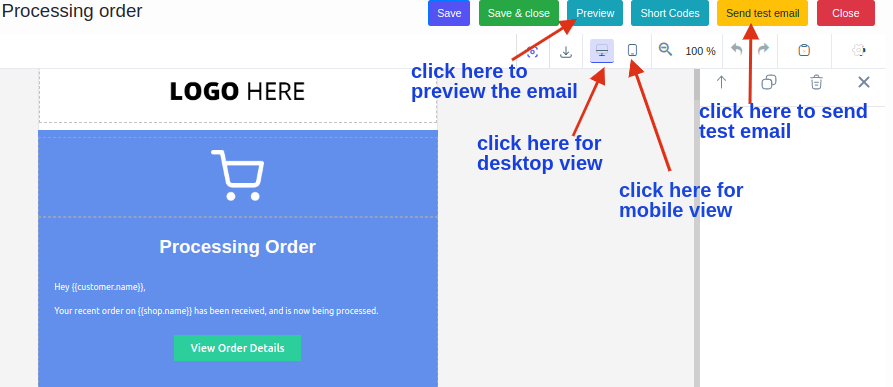
10.編集後、編集したメールテンプレートを必ず「保存」してください。
WooCommerce の Email Customizer Plus の機能
「Email Customizer Plus for WooCommerce」の機能には、ドラッグ アンド ドロップ エディター、ショートコード、既製のメール テンプレート、MJML オプション、多言語サポートなどが含まれます。 以下に、プラグインの主な機能を示します。
- ドラッグ アンド ドロップ エディターでメールを簡単に編集できます。
- ショートコードを使用して、顧客の名前、住所、注文の詳細などの動的コンテンツを追加します。
- 15 以上の要素を使用して、画像、行動を促すボタン、セクション、ソーシャル メディア アイコンなどを追加できます。
- 既製のメール テンプレートを使用して、メール テンプレートをすばやく編集できます。
- 電子メールをプレビューするか、テスト電子メールを送信します。
- モバイル ビューまたはデスクトップ ビューを確認します。
- MJML オプションを使用して、任意のサイトからテンプレートをインポートまたはエクスポートします。
- WordPress マルチサイトと互換性があります。
- 多言語サポート機能により、さまざまな言語でメールを作成できます。
- 「WooCommerce サブスクリプション」からのメールのサポート。
- 「WooCommerce ブッキング」からのメールのサポート。
- 「WooCommerce メンバーシップ」からのメールのサポート。
- 「WPLoyalty」からのメール対応
- 「カスタム WooCommerce 注文ステータス マネージャー」のサポート。
- 「WooCommerce チェックアウト フィールド エディター」のサポート。
- WooCommerce メール テンプレートをさらにカスタマイズするためのカスタム CSS オプション。
WooCommerce メール テンプレートを編集する際に従うべきベスト プラクティス
WooCommerce メール テンプレートを編集する際に従うべきベスト プラクティスは、WooCommerce メールをシンプルで理解しやすいものに保つこと、重要な情報を強調すること、モバイル用に最適化すること、ブランドの一貫性を維持すること、顧客向けにメールをパーソナライズすること、およびメールをテストすることです。 それぞれの実践について詳しく説明しましょう。
- 理解しやすいようにする:お客様が WooCommerce メールを読むのが難しく感じないようにします。 メールがシンプルである場合にのみ、顧客はメールを簡単に理解できます。 お客様の快適さを最優先する必要があります。
- 重要な情報を強調する:顧客はメールを完全には読まないでしょう。 彼らが最も必要としている情報を強調し、その他の情報は分かりやすくします。 顧客がオンライン ストアで簡単に買い物できるようにします。
- モバイル向けに最適化:携帯電話の使用は日々増加しており、顧客はラップトップやデスクトップよりも主に携帯電話で買い物をしています。 したがって、携帯電話向けの WooCommerce メールを最適化することが重要です。 「Email Customizer plus for WooCommerce」プラグインを使用すると、モバイル ビューとデスクトップ ビューの両方を確認できます。
- 一貫性を維持する:ブランドのアイデンティティを頻繁に変更すると、顧客を失う可能性があります。 顧客があなたのブランドを認識し、WooCommerce ストアで購入できるように、ブランドのロゴ、色、およびフォーマットの一貫性を維持することが重要です。
- メールをパーソナライズする:一般的なメールを顧客に送信しないでください。 メールが個人的に書かれたものであると顧客に感じさせます。 このようにして、お客様と簡単につながることができます。 「Email Customizer for WooCommerce」には、顧客の名前や住所などの動的コンテンツを簡単に追加できるショートコードがあります。
- 電子メールのテスト:オンライン ストアの所有者が犯す主な間違いの 1 つは、編集した電子メールをテストしないことです。 メールを編集すると、すべてが完璧に見えるかもしれません。 しかし、改善できる点はいくつかあります。 そのため、必要に応じて変更できるように、編集した WooCommerce メールを常にテストすることが重要です。
これらのプラクティスに従えば、効果的で魅力的なメールを顧客に送信できると確信しています。
WooCommerce メール テンプレートを編集して、ブランド アイデンティティを簡単に向上させる
結論
WooCommerce メールは、顧客との強力な関係を構築するための重要かつ標準的なコミュニケーション形式です。 あなたとあなたの顧客とのコミュニケーションをスムーズかつ効果的にしましょう。 ブランドに基づいて WooCommerce で編集したメールを送信すると、オンライン ストアにプラスの影響を与えることができます。 オンライン ストアの成功に役立つこのシンプルで効果的な戦略をお見逃しなく。
電子メール テンプレートを編集するために、オンライン マーケットで利用可能な WooCommerce 電子メール カスタマイザ プラグインが多数あります。 「Email Customizer plus for WooCommerce」を使用して、ドラッグ アンド ドロップ エディターでメール テンプレートをすばやく簡単に編集し、顧客に魅力的なショッピング エクスペリエンスを提供することをお勧めします。 このプラグインの機能は、WooCommerce でメール テンプレートを編集するだけでなく、要件に基づいて WooCommerce 注文メールをカスタマイズするのにも役立ちます。
Woocommerce でメール テンプレートを編集するには、「Email Customizer Plus for WooCommerce」プラグインをインストールして有効にします。
WordPress ダッシュボード -> WooCommerce -> Email Customizer plus に移動します
2.編集するメール テンプレートの編集アイコンをクリックします。
3.組み込みのテンプレートのいずれかを選択して続行します。
4.ドラッグ アンド ドロップ メール エディターを使用すると、メール本文の編集を開始したり、ロゴを変更したり、テキストを追加したり、アップセルまたはクロスセル製品を追加したりできます。
5.動的コンテンツ、クリック可能な画像、テキストまたは背景色の変更も可能です。
好みに合わせてメール テンプレートを編集したら、保存します。
WooCommerce メール テンプレートのロゴを変更するには、プラグイン「Email Customizer plus for WooCommerce」をインストールして有効にします。
1. WordPress ダッシュボード -> WooCommerce -> Email Customizer Plus に移動します。
2.ロゴを変更したいメールテンプレートの編集アイコンをクリックします。
3.組み込みのテンプレートのいずれかを選択して続行します。
4.ここでロゴをクリックして、ロゴを追加します。
5.ロゴを追加したら、メール テンプレートを保存します。
はい、WooCommerce からメールを送信できます。 顧客がアクションを実行すると、WooCommerce は自動的に電子メールを顧客に送信します。
WooCommerce でメールのスタイルを設定するには、「Email Customizer Plus for WooCommerce」をインストールして有効にします
1. WordPress ダッシュボード -> WooCommerce -> Email Customizer Plus に移動します。
2. スタイルを設定するメール テンプレートの編集アイコンをクリックします。
3.組み込みのテンプレートのいずれかを選択して続行します。
4.ドラッグ アンド ドロップ メール エディターを使用すると、メール本文の編集を開始したり、ロゴを変更したり、テキストを追加したり、アップセルやクロスセル製品を追加したり、メール スタイルを変更したりできます。
5.各セクションを選択して、テキストまたは背景色を変更し、要件に基づいて電子メールのスタイルを設定できます。
好みに基づいて電子メール テンプレートのスタイルを設定したら、保存します。
WooCommerce メール テンプレートを作成するには、「Email Customizer Plus for WooCommerce」プラグインをインストールして有効にします。
1.WordPress ダッシュボード -> WooCommerce -> メール カスタマイザー プラスに移動します。
2.作成するメール テンプレートの編集アイコンをクリックします。
3.組み込みのテンプレートのいずれかを選択して続行します。
4.ドラッグ アンド ドロップ メール エディターを使用すると、メール本文の編集を開始したり、ロゴを変更したり、テキストを追加したり、アップセルまたはクロスセル製品を追加したりできます。
5.動的コンテンツ、クリック可能な画像、テキストまたは背景色の変更も可能です。
設定に基づいてメール テンプレートを作成したら、保存します。
カスタム メール テンプレートを作成するには、「Email Customizer Plus for WooCommerce」プラグインをインストールして有効にします。
1.WordPress ダッシュボード -> WooCommerce -> メール カスタマイザー プラスに移動します。
2.作成したいメールテンプレートの編集アイコンをクリックします。
3.組み込みのテンプレートのいずれかを選択して続行します。
4.ドラッグ アンド ドロップ メール エディターを使用すると、メール本文の編集を開始したり、ロゴを変更したり、テキストを追加したり、アップセルまたはクロスセル製品を追加したりできます。
5.動的コンテンツ、クリック可能な画像、テキストまたは背景色の変更も可能です。
設定に基づいてカスタム メール テンプレートを作成したら、それを保存します。
Woocommerce メール テンプレートの色を変更するには、「Email Customizer Plus for WooCommerce」プラグインをインストールして有効にします。
1.WordPress ダッシュボード -> WooCommerce -> メール カスタマイザー プラスに移動します。
2.色を変更したいメールテンプレートの編集アイコンをクリックします。
3.組み込みのテンプレートのいずれかを選択して続行します。
4.色を変更したいセクションをクリックし、ページの右側にある「装飾」をクリックして色を変更します。
5. WooCommerce メールテンプレートの色を変更したら、保存します。
